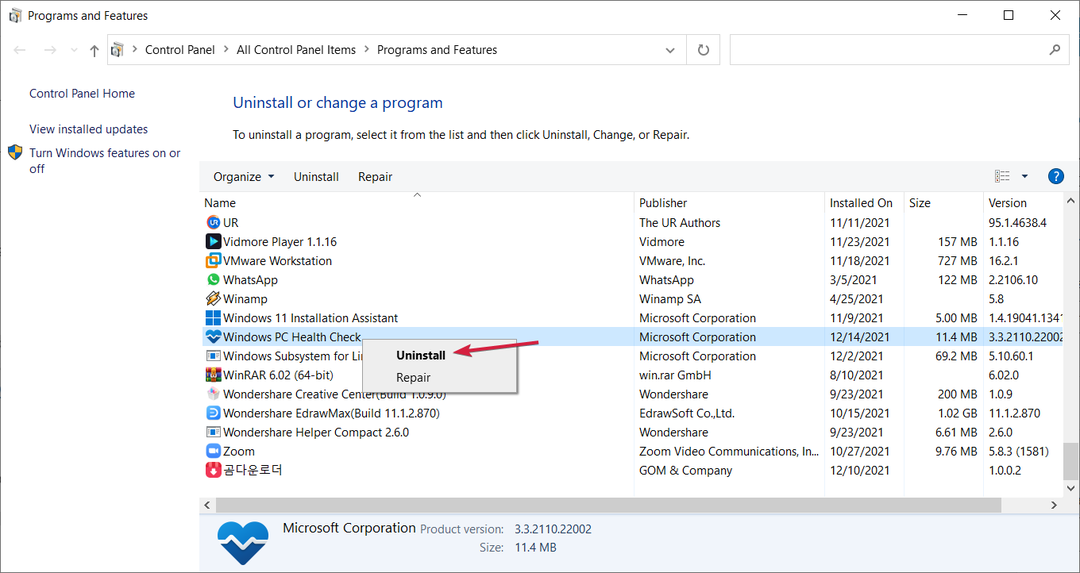Acest software vă va menține drivere în funcțiune, astfel vă va proteja de erorile obișnuite ale computerului și de defecțiunile hardware. Verificați acum toate driverele în 3 pași simpli:
- Descărcați DriverFix (fișier descărcat verificat).
- Clic Incepe scanarea pentru a găsi toți driverele problematice.
- Clic Actualizați driverele pentru a obține versiuni noi și pentru a evita defecțiunile sistemului.
- DriverFix a fost descărcat de 0 cititori luna aceasta.
Actualizare Windows 10 Creators este în cele din urmă disponibil pentru toți utilizatorii. Chiar dacă Microsoft l-a lansat oficial astăzi, există unii utilizatori care rulează deja cea mai recentă versiune de Windows 10 pe computerele lor. Mai ales din cauza disponibilitate timpurie prin Windows Upgrade Assistant.
Cu toate acestea, nu toată lumea este atât de mulțumită de Actualizarea creatorilor pe cât speră Microsoft. Există unii utilizatori care, să presupunem că regretă instalarea noii actualizări. Două motive principale sunt nemulțumirea față de funcțiile oferite sau din cauza unui sistem
probleme. Oricum ar fi, acești utilizatori ar dori cu siguranță să revină la versiunea anterioară și să dezinstaleze Windows 10 Creators Update.Dacă vă aflați printre aceștia, v-am pregătit un ghid detaliat despre cum să ștergeți Actualizarea creatorilor de pe computer și să alegeți locul unde ați rămas cu versiunea anterioară.
Cum se dezinstalează Windows 10 Creators Update de pe computer
Iată exact ce trebuie să faceți pentru a reveni de la Windows 10 Creators Update la versiunea anterioară a sistemului:
- Accesați aplicația Setări
- Mergi la Actualizare și securitate > Recuperare
- Găsi Reveniți la versiunea anterioară a Windows 10 și faceți clic pe Incepe
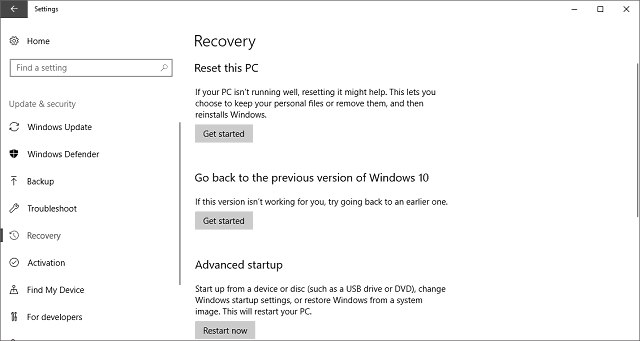
- Răspundeți la întrebarea de ce doriți să reveniți și faceți clic Următorul a continua
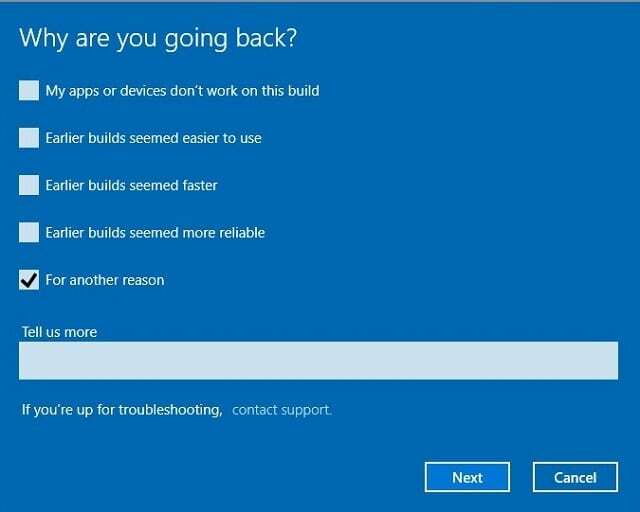
- Windows vă va oferi să verificați actualizările încă o dată, care va fi, de asemenea, ultima dvs. șansă de a anula retrocedarea
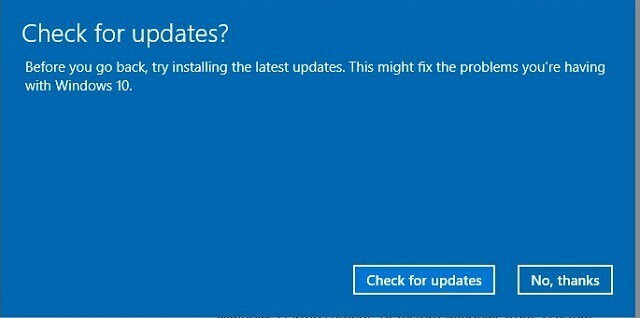
- Acum, doar parcurgeți expertul, urmați instrucțiunile și faceți clic Reveniți la versiunea anterioară
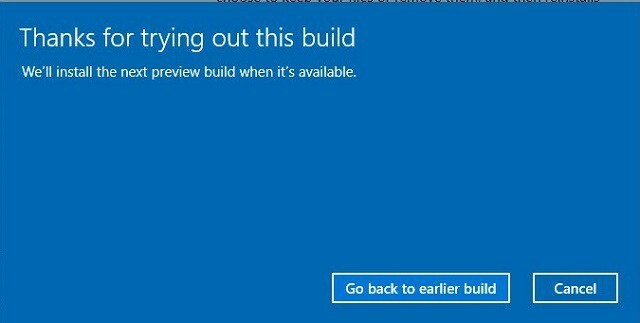
- Revenirea va începe și, odată ce ați terminat, veți ajunge la versiunea anterioară
Cam atât. Dacă vă răzgândiți în cele din urmă, puteți reveni oricând la Actualizarea creatorilor actualizând versiunea curentă a sistemului. Și dacă doriți să împiedicați actualizarea să apară din nou, verificați Acest articol.
Dacă aveți comentarii, întrebări sau sugestii, nu ezitați să ne anunțați în comentariile de mai jos.
Povești conexe pe care trebuie să le verificați:
- Cum se remediază blocările jocului și alte probleme în Windows 10 Creators Update
- Actualizarea Windows 10 Creators cauzează probleme de ecran unor utilizatori HTC Vive
- Iată cum arată noul afișaj de actualizare a creatorilor Windows 10 cu înaltă DPI
- Actualizarea creatorilor aduce viteze Wi-Fi mai mari la Surface Pro 4
![I Migliori Browser cu VPN Integrata [PC, Android, iOS]](/f/ff6def0d497a192681dc2a391d7a1608.png?width=300&height=460)
![Snapchat: Connessione al PC Senza Download [Guida Facile]](/f/6b651fdce8c544622175a9e3c7c7b104.png?width=300&height=460)